Google kort: Hvernig á að finna hnit fyrir staðsetningu

Sjáðu hvernig þú getur fundið hnitin fyrir hvaða stað sem er í heiminum í Google kortum fyrir Android, Windows og iPadOS.
Það eru yfir 100 öpp á hverjum snjallsíma um allan heim. Öll þessi forrit þurfa internet til að fá uppfærslur, plástra og fá gögn frá netþjónum sínum. Mér finnst nauðsynlegt að nota Gmail, PUBG , Skype og Smart Phone Cleaner appið mitt. En hvað með hin 96 öppin? Ættu þessi öpp sem ég nota sjaldan að neyta internetgagna oft, eða get ég lokað á internetaðgang í Android snjallsímum fyrir ákveðin öpp?
Það virðist sem Google hafi hugsað um þetta löngu áður en ég gerði og bætti við eiginleika í Android sem gerir notendum kleift að velja forrit sem hægt er að takmarka að nota farsímagögn í bakgrunni. Hins vegar, þegar sama tæki er tengt við Wi-Fi, munu öll forrit hefja samskipti við netþjóna sína og hlaða niður gögnum og uppfærslum ef þörf krefur. Þessi grein mun hins vegar leiðbeina þér um skref um hvernig á að loka fyrir netaðgang á Android tækjunum þínum fyrir tiltekin forrit, jafnvel þó þau séu tengd við Wi-Fi.
Lestu einnig: 8 bestu internethraðaaukningin fyrir Android sem þú verður að hafa
Hvernig á að loka algjörlega fyrir netaðgang í Android eingöngu fyrir sum forrit?
Ferlið til að loka fyrir netaðgang í Android fyrir tiltekin forrit inniheldur forrit sem þú vilt ekki fjarlægja í bili og vilt halda þeim. Með því að slökkva á netaðgangi þessara forrita myndu þau fara í dvala og verða notuð aftur með því að virkja aðgang. Við skulum byrja á því að lágmarka gagnaaðgang fyrst og síðar munum við halda áfram að loka lokun á internetinu.
Hvernig á að lágmarka internetaðgang frá stillingum
Farsímagögn eru ekki ókeypis og alltaf gjaldskyld. Mælt er með því að lágmarka farsímagagnavirkni vegna kostnaðar og þeirrar staðreyndar að þeir tæma rafhlöðuna hratt. Wi-Fi er aftur á móti almennt ódýrara og hraðvirkara líka. Til að lágmarka internetgögn fyrir forritin þín geturðu fylgt eftirfarandi skrefum:
Skref 1: Bankaðu á Stillingar táknið á Android snjallsímanum þínum.
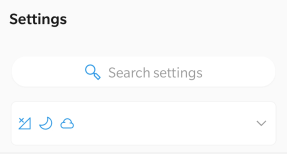
Skref 2 : Það er leitarstika efst á stillingalistanum. Sláðu inn " Data Saver " og smelltu á viðeigandi niðurstöðu.
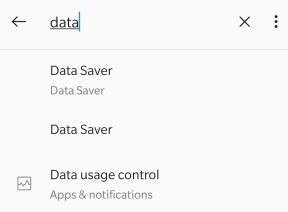
Skref 3: Þú finnur rofa sem þú getur snúið til til að virkja Data Saver. Smelltu á „Ótakmörkuð gögn,“ Þú finnur lista yfir öll forrit í kerfinu þínu þar sem slökkt er á rofanum fyrir hvert forrit.
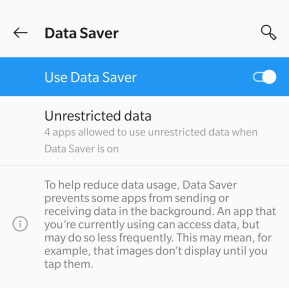
Step 4 : Ef þú vilt gera nokkrar apps til að fá aðgang að internetinu, jafnvel þegar gögn bjargvættur ham kveikt er á, þá er hægt að renna skipta rofi hliðina á þeim til hægri.
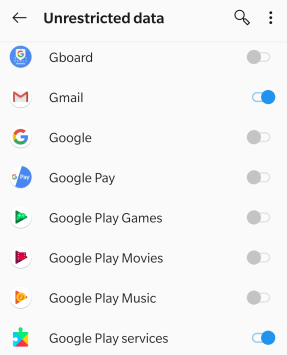
Ég hef valið nokkur öpp eins og Gmail, Skype og Smart Phone Cleaner o.s.frv., og leyft þeim aðgang að internetgögnum, jafnvel þegar kveikt er á Gagnasparnaðarstillingunni. Þetta er vegna þess að ég vil ekki missa af neinu mikilvægu frá fjölskyldu minni, vinum og skrifstofu og á sama tíma tryggja að farsíminn minn sé undir stöðugri vernd með Smart Phone Cleaner .
Fyrir utan þetta er slökkt á öllum Facebook myndböndum, leikjauppfærslum, sjálfvirku niðurhali, sjálfvirkri spilun myndskeiða og sjálfvirkri hleðslu myndum þegar kveikt er á Gagnasparnaðarstillingu í símanum mínum.
 Viðbótarábending
Viðbótarábending
Þú getur líka slökkt á staðsetningaraðgangi fyrir flest forritin, sem mun draga úr óþarfa bakgrunnsgagnanotkun.
Lestu einnig: Hvernig á að auka nethraða á Android?
Hvernig á að loka algerlega fyrir netaðgang fyrir valin forrit?
Ef þú vilt loka fyrir netaðgang á Android fyrir ákveðin forrit algjörlega, þá verður þú að hlaða niður þriðja aðila appi frá Google Play Store og setja það upp á tækinu þínu. Þetta app heitir NetGuard – No-Root-Firewall og er fáanlegt án endurgjalds. Þetta forrit læsir tilteknu forriti og takmarkar allan internetaðgang að því. Þú þarft ekki að hakka, sprunga eða róta tækið þitt til að þetta virki.
Þegar þú hefur sett upp forritið, bankaðu á flýtileiðartáknið til að ræsa forritið. Þú verður að kveikja á rofanum til að hefja aðgerðir þessa forrits. Þessi rofi er staðsettur efst í vinstra horninu.
Næst muntu sjá lista yfir öll forrit sem eru uppsett í kerfinu þínu með tveimur táknum sem eru staðsett nálægt hverju forriti, Wi-Fi og farsímagögn. Öll táknin verða sjálfkrafa óvirk og þú getur síðan valið hvaða forrit verður að vera takmarkað við að nota internetið og jafnvel leyfa þeim að keyra á Wi-Fi eða farsímagögnum.
Á myndinni hér að ofan hefur fyrsta appið, OnePlus Community, verið algjörlega lokað og getur ekki tengst internetinu í gegnum Wi-Fi og farsímagögn. Annað appið, Compass, hefur verið takmarkað við að nota internetið í gegnum farsímagögn og mun aðeins nota Wi-Fi til að tengjast. Að lokum, þriðja appið, Cricket Scores, getur aðeins tengst internetinu í gegnum farsímagögn og mun ekki birta neinar niðurstöður þegar það er tengt við internetið í gegnum Wi-Fi.
Ef þú vilt virkja netaðgang aftur skaltu ræsa forritið og smella á nettegundina til að gera viðeigandi breytingar.
Lestu einnig: 10 bestu internethraðaprófunarforritin fyrir Android og iPhone.
Lokaorðið um hvernig á að loka algjörlega fyrir netaðgang í Android eingöngu fyrir sum forrit.
Nú veistu að loka fyrir netaðgang tiltekins forrits þegar það er tengt við farsímagögn og Wi-Fi. Lokun á netaðgangi apps er fyrst og fremst til að vista gögnin yfir mældri tengingu. Hins vegar eru aukaástæður líka, eins og óþarfa uppfærslur, tilkynningar, plássnotkun og mörg önnur svona lítil bakgrunnsverkefni. Þú getur alltaf notað NetGuard til að loka fyrir internetaðgang í Android algjörlega eða notað sjálfgefna gagnasparnaðareiginleikann til að lágmarka netnotkunina.
Fylgstu með okkur á samfélagsmiðlum – Facebook og YouTube . Fyrir allar fyrirspurnir eða ábendingar, vinsamlegast láttu okkur vita í athugasemdahlutanum hér að neðan. Við viljum gjarnan snúa aftur til þín með lausn. Við birtum reglulega ábendingar og brellur ásamt svörum við algengum vandamálum sem tengjast tækni.
Sjáðu hvernig þú getur fundið hnitin fyrir hvaða stað sem er í heiminum í Google kortum fyrir Android, Windows og iPadOS.
Hvernig á að hætta að sjá staðsetningarskilaboðin í Chrome á Android, Windows 10 eða iPad.
Sjáðu hvaða skref á að fylgja til að fá aðgang að og eyða Google kortaefninu þínu. Svona á að eyða gömlum kortum.
Samsung Galaxy S24 heldur áfram arfleifð Samsung í nýsköpun og býður notendum upp á óaðfinnanlegt viðmót með auknum eiginleikum. Meðal margra þess
Samsung Galaxy S24 serían af snjallsímum, með flottri hönnun og öflugum eiginleikum, er vinsæll kostur fyrir notendur sem vilja Android í toppstandi
Hér eru nokkur forrit sem þú getur prófað til að hjálpa þér að ljúka áramótaheitinu þínu með hjálp Android tækisins.
Komdu í veg fyrir að Google visti allar framtíðarupptökur með því að fylgja nokkrum einföldum skrefum. Ef þú heldur að Google hafi þegar vistað eitthvað, sjáðu hvernig þú getur eytt hljóðunum þínum.
Galaxy S24, nýjasti flaggskipssnjallsíminn frá Samsung, hefur enn og aftur hækkað grettistaki fyrir farsímatækni. Með nýjustu eiginleikum sínum, töfrandi
Uppgötvaðu hvað símskeyti eru og hvernig þau eru frábrugðin hópum.
Ítarleg leiðarvísir með skjámyndum um hvernig á að stilla sjálfgefna heimasíðu í Google Chrome skjáborði eða farsímaútgáfum.








